文本是《基于 WSL 搭建WordPress本地开发环境(共7篇)》专题的第 6 篇。阅读本文前,建议先阅读前面的文章:
在《基于 WSL 搭建WordPress本地开发环境》前面的文章中,倡萌介绍的是军哥的LNMP环境包,对于Linux新手来说,通过命令进行网站添加和管理,的确是非常痛苦的事情。
一年前折腾过一次WSL安装宝塔面板,但是遇到诸多问题,然后放弃了。但是想到宝塔面板对小白用户还是非常友好的,所以实在不甘心,就进行了再次尝试。谢天谢地,这次非常顺利!
首先,你需要按照下面的教程在WSL下安装好Ubuntu系统:
然后,就可以接着下面的教程安装宝塔面板。
注:如果你已经安装过军哥的LNMP环境,不能直接安装宝塔面板!请卸载掉Ubuntu系统(和卸载Windows软件一样操作),然后重新安装Ubuntu,再进行宝塔面板的安装。
安装宝塔面板
1、访问宝塔面板官方,找到最新的 Ubuntu 系统下的安装命令:
#文章发布时的最新版安装命令如下,随着时间推移,可能后续会变更命令,所以请尽可能到宝塔官方查看最新的命令
wget -O install.sh http://download.bt.cn/install/install-ubuntu_6.0.sh && sudo bash install.sh如下图所示,运行Ubuntu系统以后,输入上面的安装命令,回车,然后提示是否安装,输入y,回车:
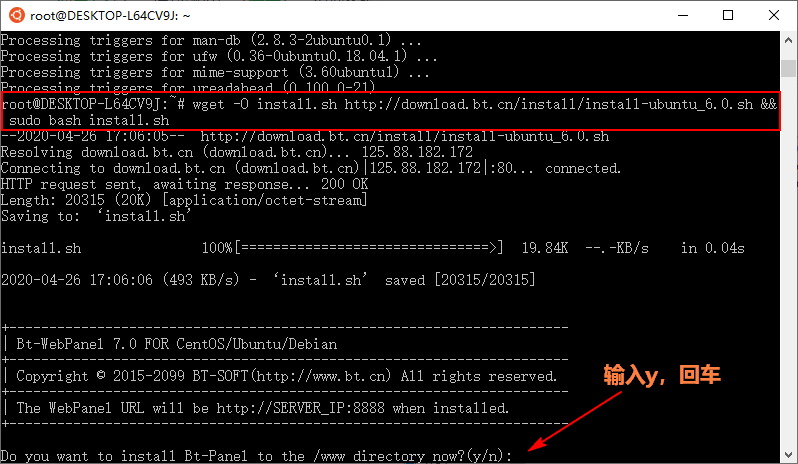
2、顺利的话,稍等几分钟,就可以看到下图界面,说明已安装成功:
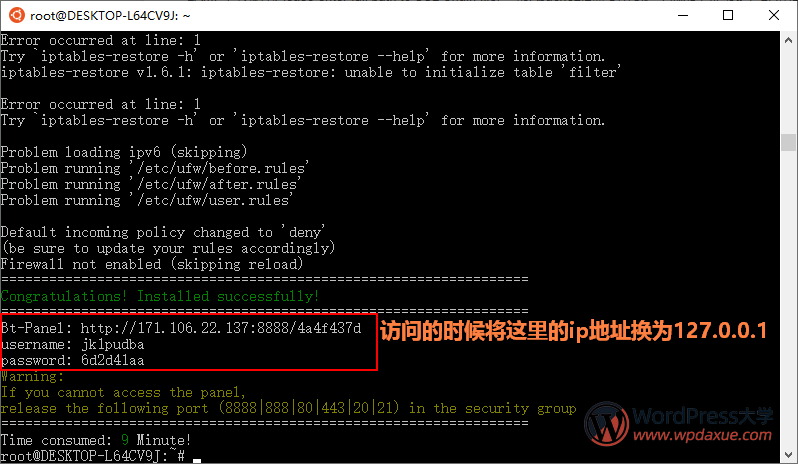
鼠标选中上图加框部分的内容,然后点击一下右键,就可以将内容复制好,在浏览器中访问上图的网址(将IP换为127.0.0.1),比如示例中的网址为:http://127.0.0.1:8888/4a4f437d就 可以访问宝塔登录界面,输入上面的用户名和密码,登录。
3、首次登录以后,会弹出这个界面,按照下图所示,选择LNMP下对应的软件版本,取消掉FTP,然后点击【一键安装】:
注意:安装php 7.3会出现没有安装zip扩展,导致使用出问题,比如phpMyAdmin无法导出和导出zip根式的数据库。所以目前还是建议安装 php 7.2,下文的相关命令等,请修改为你的php版本。
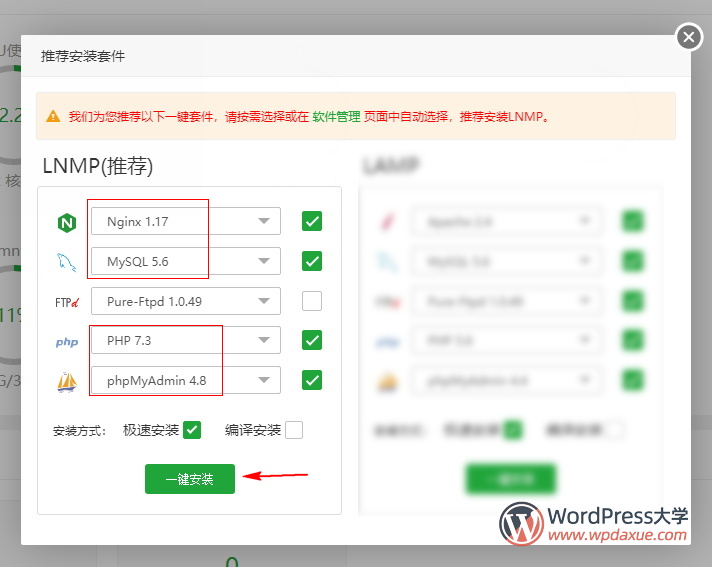
接着就会进入自动安装步骤,这个安装过程可能需要1-3个小时不等,耐性等待。
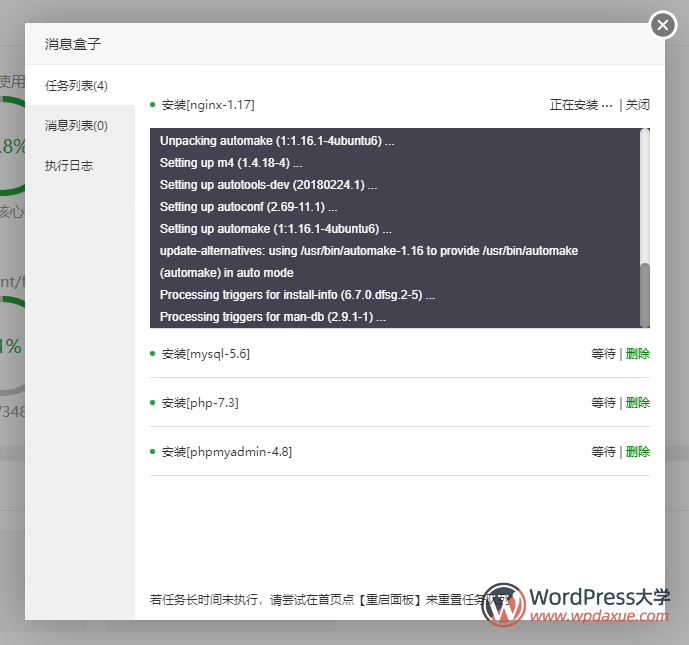
设置宝塔面板基本信息
完成LNMP安装以后,我们访问【面板设置】,修改下这里的基本信息。
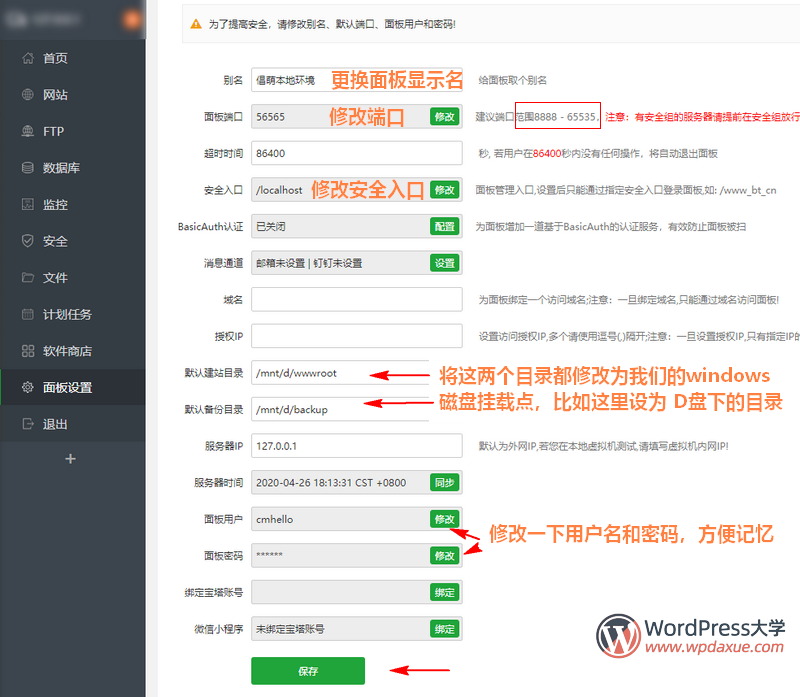
注意:
1、WSL安装好Ubuntu以后,默认就将我们的windows系统的磁盘都挂载到了/mnt目录下,比如C盘对应的是/mnt/c,D盘对应的是/mnt/d,以此类推……
2、而且文件是互通可修改的,所以我们应该将【默认建站目录】和【默认备份目录】设置为Windows的磁盘下,允许我们直接在Windows下进行编辑,方便我们的开发。
宝塔面板管理命令
由于Ubuntu会随windows系统关机而关掉,所以我们每次启动Ubuntu以后,需要通过命令启动宝塔面板和对应的环境组件,相关的命令如下:
#启动宝塔和环境组件,注意根据你的实际情况修改php的版本
sudo /etc/init.d/bt start && sudo /etc/init.d/nginx start && sudo /etc/init.d/mysqld start && sudo /etc/init.d/php-fpm-73 start
#停止宝塔和环境组件,注意根据你的实际情况修改php的版本
sudo /etc/init.d/bt stop && sudo /etc/init.d/nginx stop && sudo /etc/init.d/mysqld stop && sudo /etc/init.d/php-fpm-73 stop更多宝塔的相关命令,访问:https://www.bt.cn/btcode.html
提示:Ubuntu会记住我们之前的命令,以后再次启动Ubuntu,只需要通过↑↓箭头即可切换到历史命令,回车即可执行。
宝塔新建站点
请看教程《WSL下宝塔面板添加网站和绑定域名》
已知问题
1、宝塔的网站运行目录应该设置为www用户所有,但是默认情况下不是这样的,会导致读写权限问题,所以建议按照《WSL修改网站目录磁盘的用户权限》设置磁盘的默认属性。
2、宝塔下的phpMyAdmin在导出/导入数据库的时候,不支持zip格式,目前还不清楚具体的原因,可能是php配置的问题。安装php7.2不存在该问题。
您已阅读完《基于 WSL 搭建WordPress本地开发环境(共7篇)》专题的第 6 篇。请继续阅读该专题下面的文章:




